您好,登錄后才能下訂單哦!
您好,登錄后才能下訂單哦!
這篇文章主要介紹“Docker鏡像提交命令commit如何使用”,在日常操作中,相信很多人在Docker鏡像提交命令commit如何使用問題上存在疑惑,小編查閱了各式資料,整理出簡單好用的操作方法,希望對大家解答”Docker鏡像提交命令commit如何使用”的疑惑有所幫助!接下來,請跟著小編一起來學習吧!
在本地創建一個容器后,可以依據這個容器創建本地鏡像,并可把這個鏡像推送到docker hub中,以便在網絡上下載使用。
下面我們來動手實踐。
docker pull nginx:1.15.3

用命令行啟動一個容器:
docker run -d -p 1080:80 --name jerry-nginx nginx:1.15.3

localhost:1080
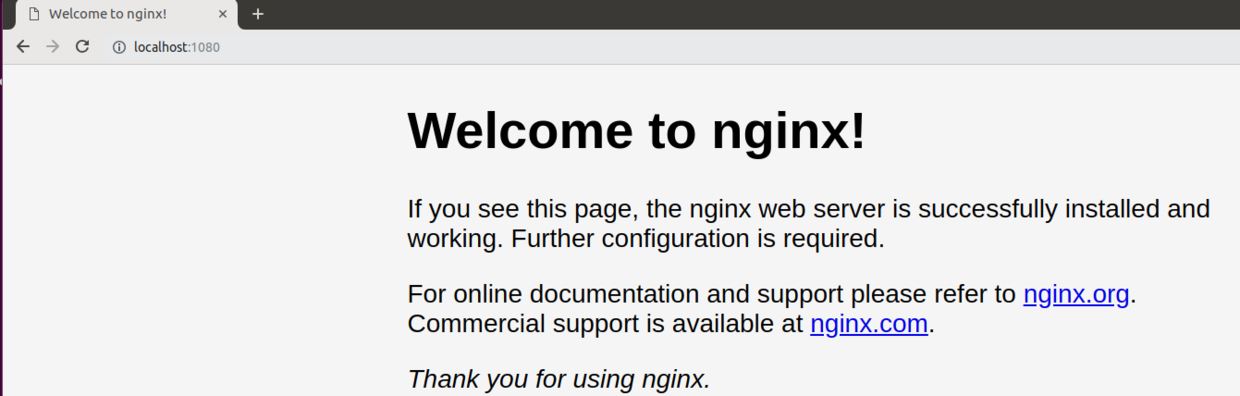
進入容器的shell:
docker exec -it jerry-nginx /bin/bash
查看這個nginx鏡像默認的首頁:
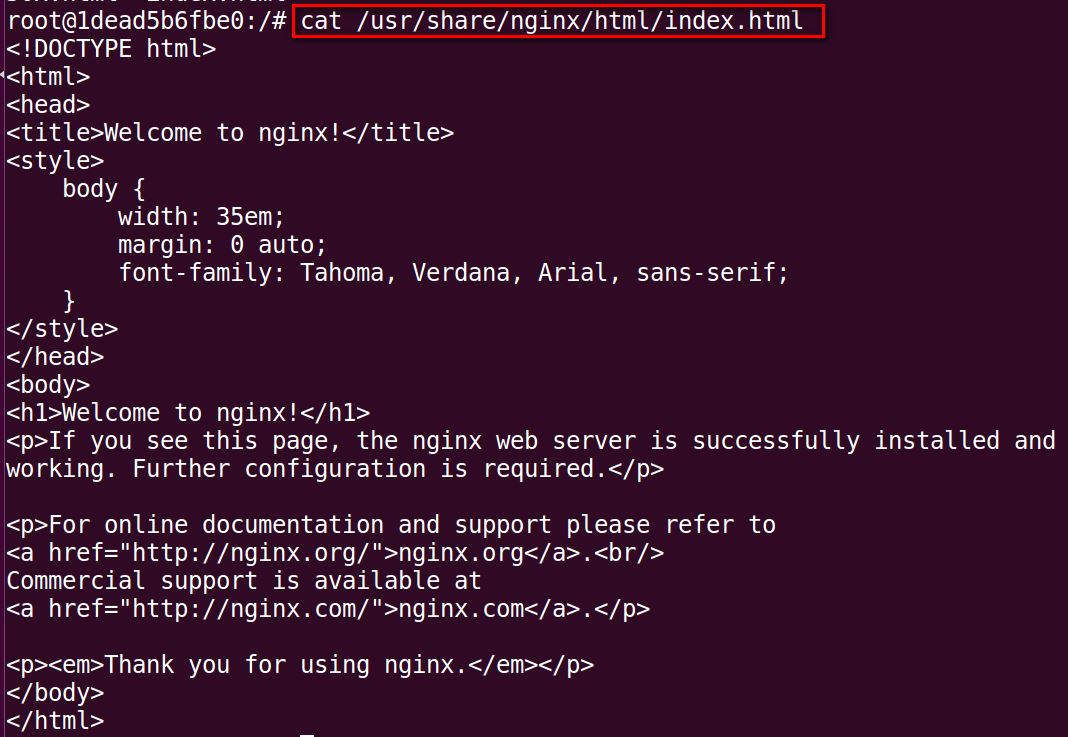
我想在容器里使用wget,所以先安裝:
apt-get update && apt-get -y install wget
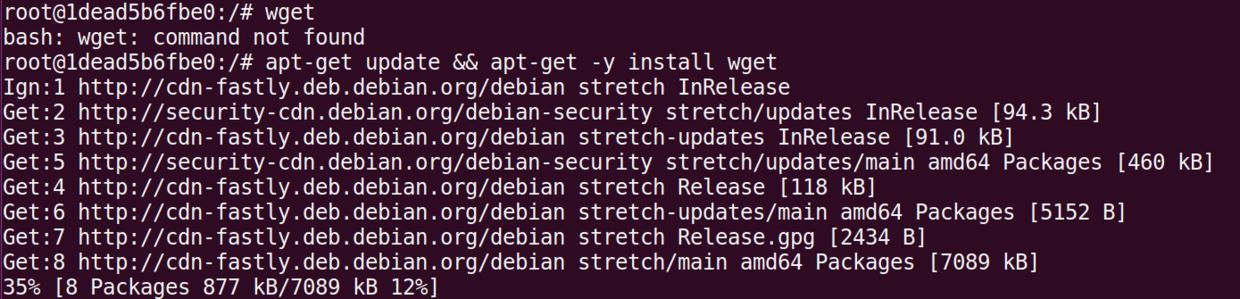
使用wget命令下載一個圖片文件和一個html文件到nginx服務器存放網頁的位置:
wget --no-check-certificate -o /usr/share/nginx/html/evil.jpg https://github.com/raw/slvi/docker-k8s-training/master/docker/res/evil.jpg wget --no-check-certificate -o /usr/share/nginx/html/index.html https://github.com/raw/slvi/docker-k8s-training/master/docker/res/evil.html
重新刷新頁面,我們現在看到的頁面已經變成了wget下載下來的頁面:
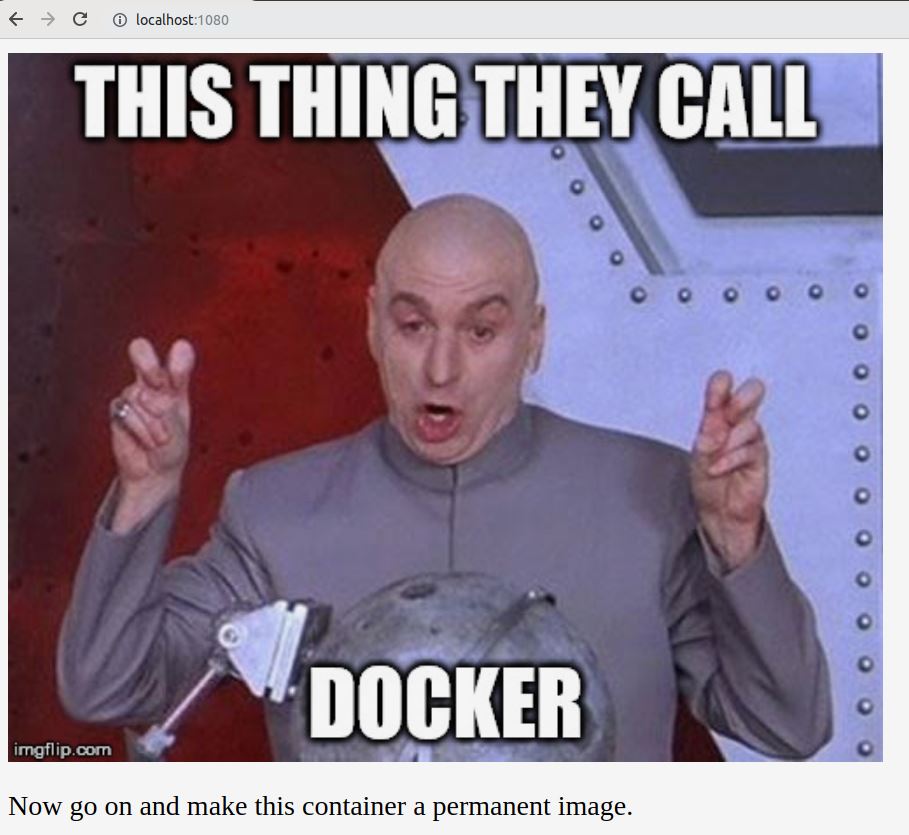
我們現在希望把這個容器里發現的修改固化下來,以便其他人可以使用。
docker commit jerry-nginx jerry-modify-nginx:1.0

使用命令將1.0設置成latest tag:
docker tag jerry-modify-nginx:1.0 jerry-modify-nginx:latest
用docker stop jerry-nginx把舊的容器停掉,再啟動修改后的容器jerry-modify-nginx:

docker history命名查看這個新鏡像的歷史:
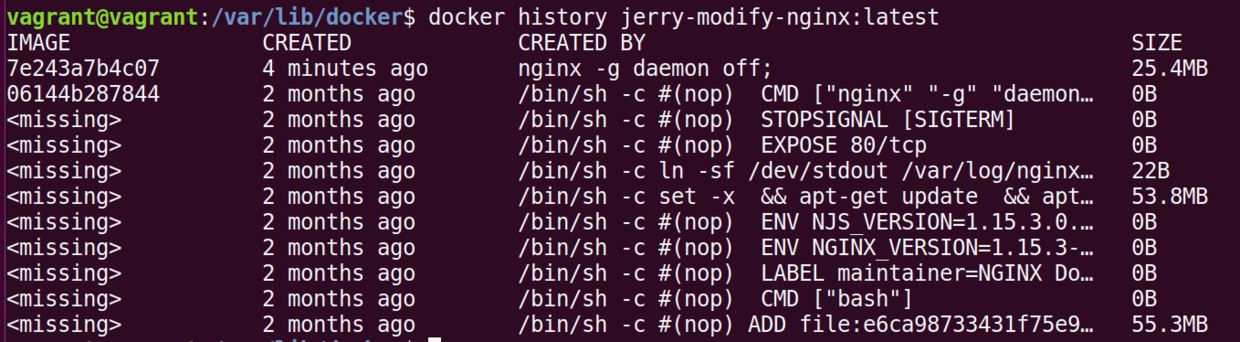
執行命令給這個新的鏡像打上標簽:
docker tag jerry-modify-nginx:latest registry.ingress.shcw46.k8s-train.shoot.canary.k8s-hana.ondemand.com/jerry-modify-nginx:760d7ca6
把打上標簽的鏡像push到遠端:
docker push registry.ingress.shcw46.k8s-train.shoot.canary.k8s-hana.ondemand.com/jerry-modify-nginx:760d7ca6

到此,關于“Docker鏡像提交命令commit如何使用”的學習就結束了,希望能夠解決大家的疑惑。理論與實踐的搭配能更好的幫助大家學習,快去試試吧!若想繼續學習更多相關知識,請繼續關注億速云網站,小編會繼續努力為大家帶來更多實用的文章!
免責聲明:本站發布的內容(圖片、視頻和文字)以原創、轉載和分享為主,文章觀點不代表本網站立場,如果涉及侵權請聯系站長郵箱:is@yisu.com進行舉報,并提供相關證據,一經查實,將立刻刪除涉嫌侵權內容。